スラッシュ符頭の追加
このブルースソングには即興演奏が多く含まれているため、スラッシュ領域を使用して小節をスラッシュ符頭で埋め、即興で演奏するようプレーヤーに指示できます。
手順
-
小節番号 1 で、トロンボーン譜表の小節休符を選択します。
-
初期設定では、フルスコアの空白の小節は長休符の形に統合されないため、この操作はフルスコアで行なうことをおすすめします。
-
- トロンボーン譜表の小節番号 4 の小節休符を [Shift] を押しながらクリックします。
- [Shift]+[R] を押してリピートのポップオーバーを開きます。
-
ポップオーバーに「slash」と入力します。

-
[Return] を押すとポップオーバーが閉じ、選択範囲全体にスラッシュ領域が入力されます。

-
デュレーションと現在の拍子記号に適した数のスラッシュ符頭が自動的に表示されます。たとえば、6/8 の場合は、各小節に 2 つずつ付点付きスラッシュ符頭が表示されます。
-
-
バンジョー譜表とピアノ譜上段に対して手順 1 ~ 5 を繰り返します。
ヒント
または、トロンボーン譜表のスラッシュ領域を選択して、バンジョー譜表とピアノ譜上段の小節番号 1 の開始位置を [Alt/Opt] を押しながらクリックしてもかまいません。
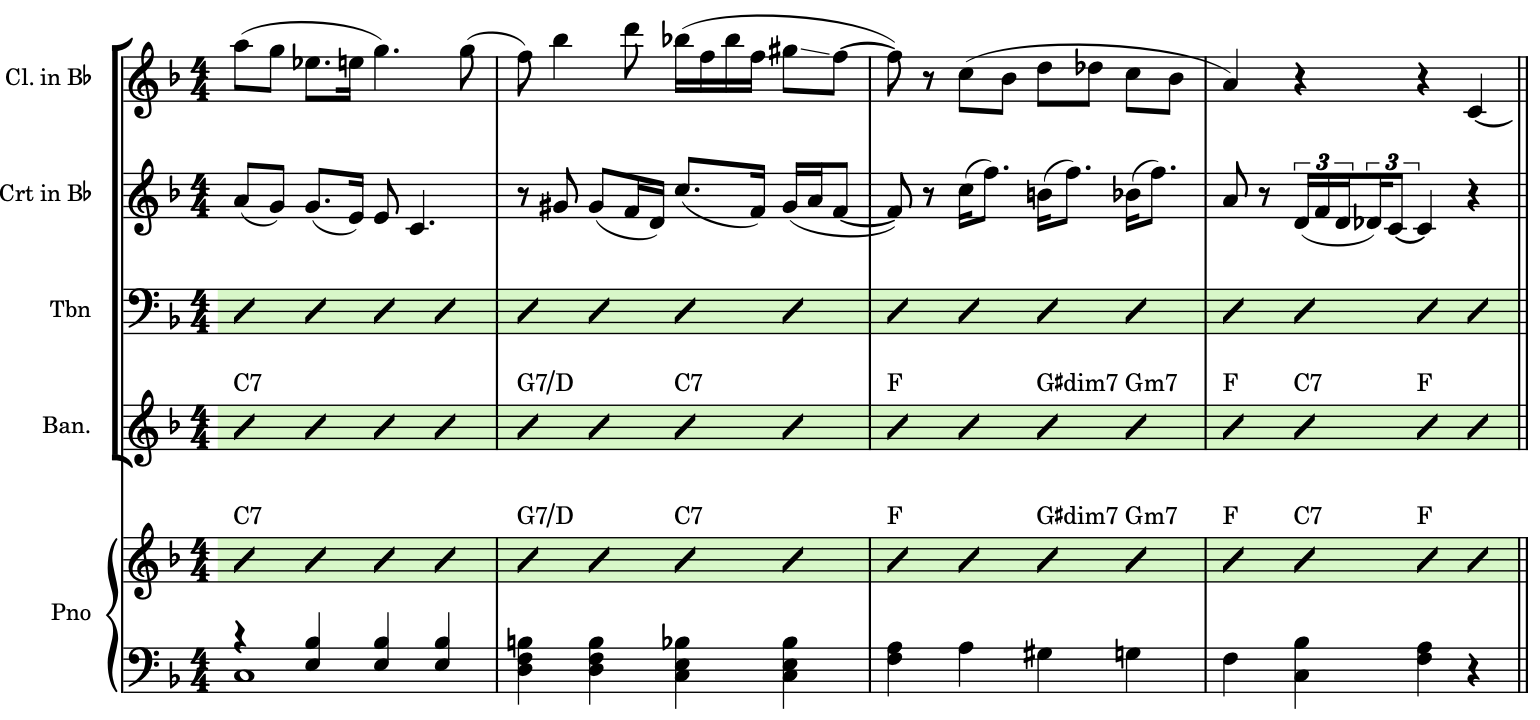
-
ただし、録音では、クラリネットだけが小節番号 4 の 4 拍めを演奏します。
-
- トロンボーン、バンジョー、ピアノの譜表の小節番号 1 ~ 4 のスラッシュ領域の任意の部分を選択します。
-
[Shift]+[Alt/Opt]+[←] を押して、スラッシュ領域を 3 拍めの終了位置まで短縮します。
-
押す回数は、リズムグリッドの間隔によって異なります
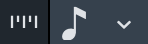 。
。
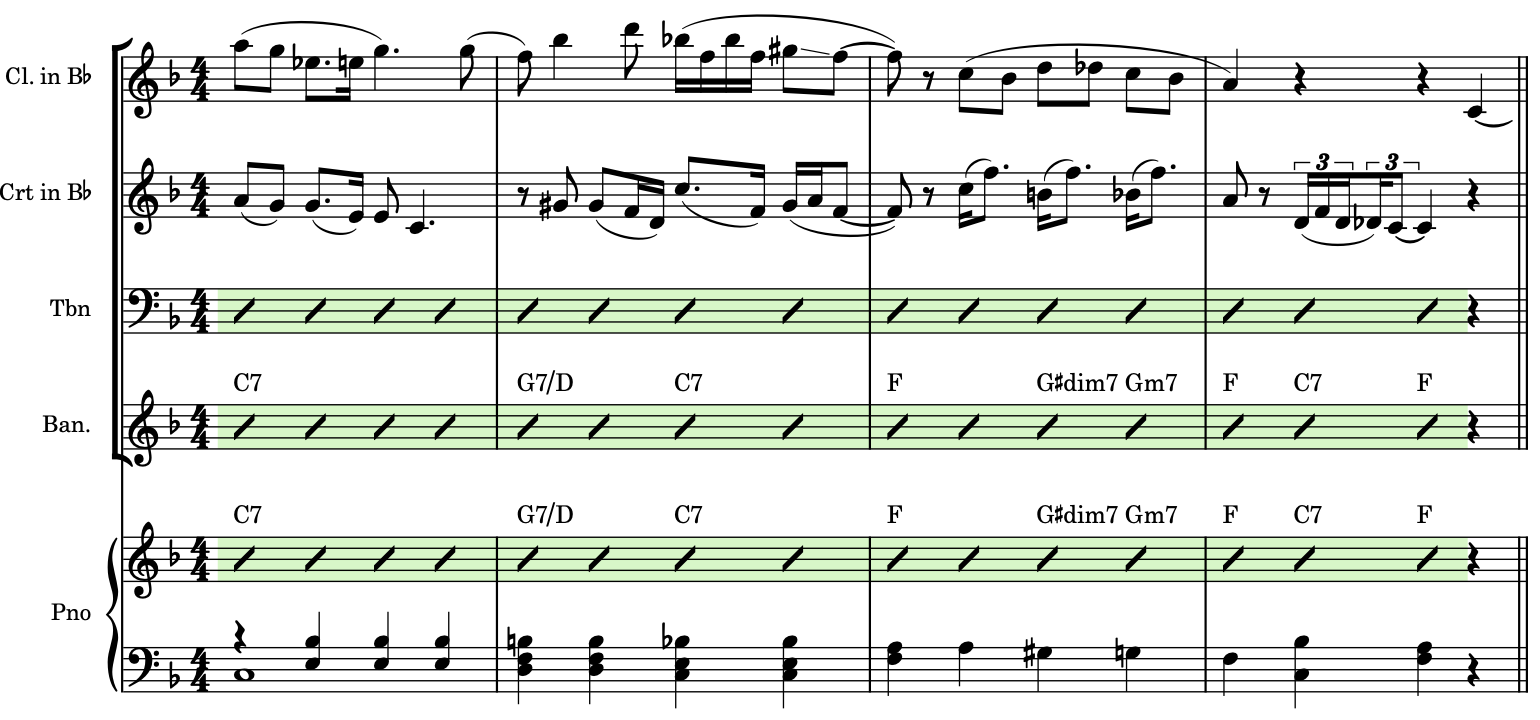
-
- 小節番号 5 で、トロンボーン譜表の小節休符を選択します。
- 小節番号16 で、トロンボーン譜表の小節休符を [Shift] または [Ctrl]/[command] を押しながらクリックします。
-
スラッシュ領域を入力します。

-
これらの領域が隣接している場合、各領域を見分けられるよう、2 番めの領域は異なる色で強調表示されます。

-
- バンジョー譜表に対して手順 9 ~ 11 を繰り返します。
-
コルネット譜表の小節番号 5 ~ 7 および小節番号 9 の 2 拍めから小節番号 12 までスラッシュ領域を入力します。
-
これで、コルネット、トロンボーン、バンジョーの小節番号 1 ~ 16 にスラッシュ符頭が入力されたはずです。ただし、小節番号 16 のフェルマータはスラッシュ領域には自動的に表示されません。
-
-
トロンボーン譜表とバンジョー譜表の両方で、小節番号 5 ~ 16 のスラッシュ領域の任意の部分を選択します。
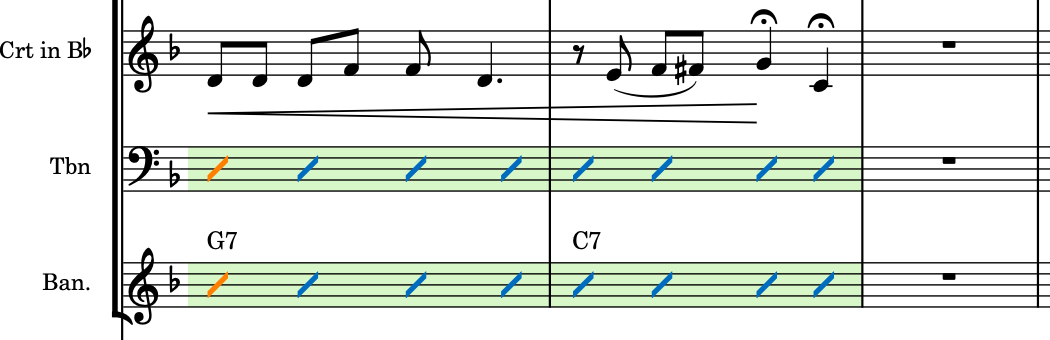
-
[Shift]+[Alt/Opt]+[←] を押して、スラッシュ領域を 2 拍めの終了位置まで短縮します。
-
押す回数は、リズムグリッドの間隔によって異なります
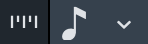 。
。
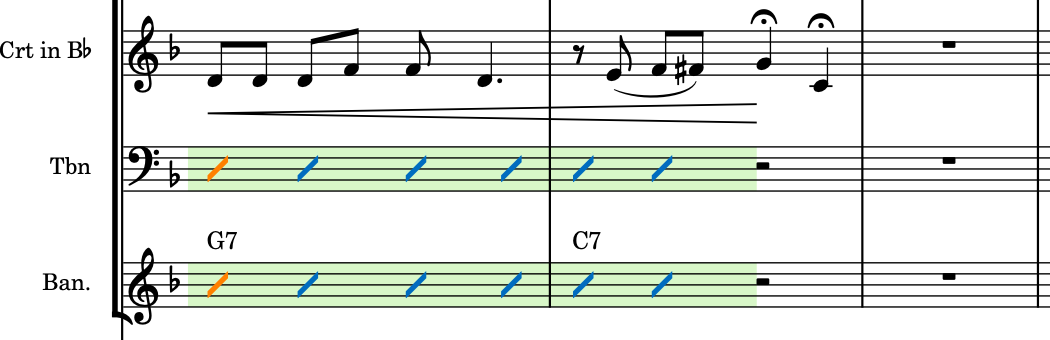
-
- トロンボーン譜表で、小節番号 16 の 3 拍め、つまりスラッシュ領域の終了直後の位置をダブルクリックします。
-
キャレットの指示記号に符尾なしのスラッシュ付き声部が表示されるまで [Shift]+[Alt/Opt]+[V] を押します。

- [6] を押して 4 分音符を選択します。
-
[Y] を 2 回押して、符尾なしのスラッシュ 4 分音符を 2 つ入力します。

-
キャレットが小節番号 16 の 3 拍めにくるまで [←] を押したあと、[↓] を押してキャレットを下のバンジョー譜表に移動させます。
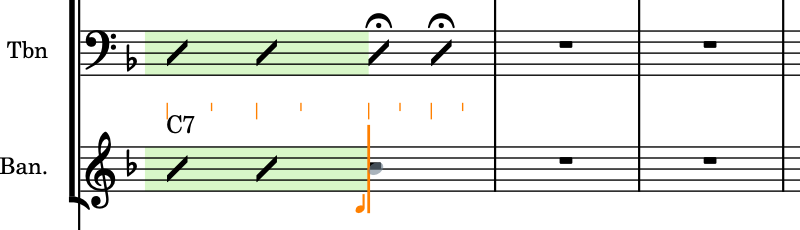
- 手順 17 ~ 19 を繰り返します。
- [Esc] または [Return] を押して音符の入力を無効にします。
結果
スラッシュ領域が入力され、符尾なしのスラッシュ付き声部に音符が入力されました。たとえば、スラッシュ符頭を使用して特定のリズムを指定したい小節がある場合などに、スラッシュ領域とスラッシュ付き声部を組み合わせて使用すると便利です。
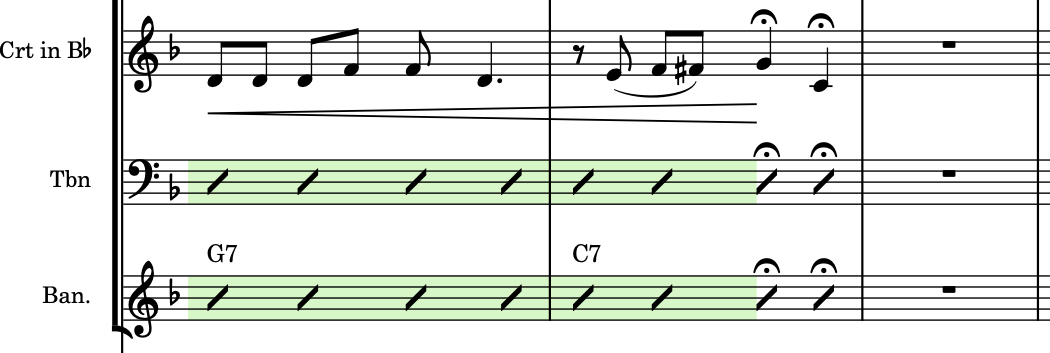
スラッシュ領域は、ウィンドウ右側の反復記号パネルから追加することもできます。このパネルを表示するには、記譜ツールボックスで「反復記号 (Repeat Structures)」 ![]() をクリックします。
をクリックします。